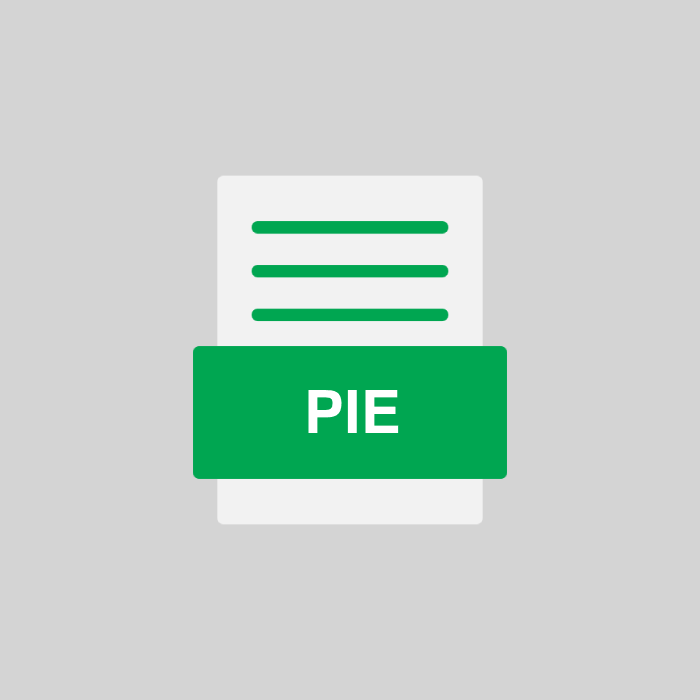PIE-Dateiformat-Spezifikation
| Element | Beschreibung |
|---|---|
| MIME-Typ | application/x-glovepie |
| Kodierung | Textdatei |
| Skript-Sprache | GlovePIE-Skript |
| Zeilenendungen | LF/CR |
| Zeichenkodierung | ASCII/UTF-8 |
| Platformunabhängigkeit | Ja |
| Kommentare | Einzeilig mit // |
| Steuerfluss | Unterstützt Wenn-Dann-Bedingungen |
| Berechtigungen | Benutzerdefinierte Skriptausführung |
| Interaktive Funktion | Unterstützt Eingabegeräte wie Tastaturen und Gamepads |
| Versionierung | Nicht definiert |
| Dateigröße | Typischerweise klein |
Was ist eine PIE datei?
Dateien im PIE-Format speichern Skripte, die die Zusammenarbeit des Windows-Betriebssystems mit verschiedenen Controllern und externen Geräten wie JoySticks, GamePads, Mikrofonen und anderen ermöglichen. In Dateien mit der PIE-Dateiendung enthaltene Skripte definieren verschiedene Funktionen des Controllers, wie z. B. Bewegungen und Tastenbedienung. Dateien mit der PIE-Dateiendung werden von der GlovePIE-Software erstellt.
Liste von Programmen, die PIE-Dateien öffnen können
FAQs und Anleitungen
1. Öffnen von PIE-Dateien
So öffnen Sie PIE-Dateien:
- 🎮 GlovePIE herunterladen: Besuchen Sie die offizielle GlovePIE-Webseite und laden Sie das Programm kostenlos herunter.
- 📦 Programm entpacken: Entpacken Sie die heruntergeladene ZIP-Datei in einen Ordner Ihrer Wahl.
- 🖱️ GlovePIE starten: Öffnen Sie den entpackten Ordner und doppelklicken Sie auf
GlovePIE.exe. - 📂 PIE-Datei öffnen: Im Menü klicken Sie auf Datei und dann auf Öffnen. Wählen Sie die gewünschte PIE-Datei aus.
2. Erstellung eines GlovePIE-Skripts
Schritte zur Erstellung eines GlovePIE-Skripts:
- GlovePIE herunterladen: Besuche die offizielle GlovePIE-Website und lade die neueste Version herunter.
- Programm starten: Öffne die heruntergeladene Datei und starte GlovePIE.
- Neues Skript erstellen: Klicke im Menü auf
Fileund wähleNewaus, um ein neues Skript zu beginnen. - Skript schreiben: Gib die gewünschten Befehle im Bearbeitungsfenster ein. Beginne mit einfachen Befehlen, wie beispielsweise:
Key.W = Joystick1.Y > 0.5(Beispiel für einen Steuerungsbefehl)Key.A = Joystick1.X < -0.5
- Skript testen: Klicke auf die Schaltfläche
Run(▶️), um das Skript auszuführen und zu testen. - Skript speichern: Speichere dein fertiges Skript mit
File>Save Asund wähle einen Speicherort aus.
3. Fehlerbehebung bei PIE-Dateien
Schritte zur Fehlerbehebung bei PIE-Dateien:
- Überprüfen Sie die Syntax: Öffnen Sie die
PIE-Datei im Editor von GlovePIE und achten Sie auf Syntaxfehler. Beachten Sie Groß-/Kleinschreibung. - Kompatibilitätserstellung testen: Wenn das Skript nicht richtig läuft, testen Sie es mit verschiedenen GlovePIE-Versionen, um Kompatibilitätsprobleme zu identifizieren.
- Eingabegeräte prüfen: Stellen Sie sicher, dass alle im Skript verwendeten Controller oder Eingabegeräte korrekt angeschlossen und konfiguriert sind.
- GlovePIE-Neuinstallation: Deinstallieren und installieren Sie GlovePIE erneut, falls es Anzeichen von beschädigten Dateien gibt.
- Beispielskripte verwenden: Suchen Sie bei Problemen mit einem individuellen Skript nach offiziellen oder Gemeinschaftsbeispielen zur Fehlersuche und Notwendigen Korrekturen.